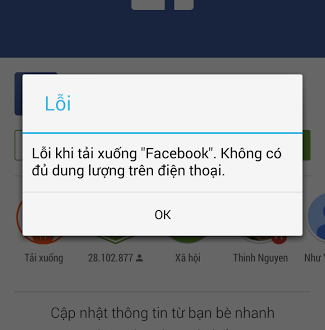Khi muốn cập nhật ứng dụng đã cài lên phiên bản mới (update) hoặc cài thêm (install) ứng dụng trên Android có thể bạn sẽ gặp thông báo lỗi:
“Không có đủ dung lượng trên điện thoại”
Máy thì chạy càng ngày càng chậm và giật (lag).
Lỗi này thường thấy khi bạn đang sử dụng các thiết chạy Android tầm trung hoặc thấp với dung lương ROM thấp, thường là khoảng 4GB hoặc 8GB trở lại.

Nếu dùng giao diện tiếng anh thì bạn sẽ thấy máy báo lỗi:
“There is insufficient space on the device”
Thực tế phần bộ nhớ cài được ứng dụng chỉ được chia cao lắm là 1/2 mức dung lượng ROM.
Ví dụ: nếu ROM công bố là 4GB thì bộ nhớ cài hệ điều hành Android và các ứng dụng chỉ có khoảng 2GB hoặc thấp hơn. Còn lại được dùng làm bộ nhớ trong (SD Card) để chứa dữ liệu: nhạc phim, hình ảnh, tài liệu,…
Lỗi này mình cũng đã từng gặp phải và đó chính là lý do mình viết bài này để chia sẽ với các bạn:
Fix lỗi không cài được ứng dụng trên Android
Nếu bạn đang gặp phải lỗi vậy thì các bạn làm như sau, cái nào quan trọng mình sẽ nêu trước, các bạn có thể linh động áp dụng tùy theo nhu cầu và cấu hình điện thoại mà bạn đang sở hữu:
1. Gỡ cài đặt các ứng dụng không cần thiết, làm trống bộ nhớ trong:
Trên Android mình thấy các ứng dụng diệt virus là không cần thiết, bạn đừng sợ các mẫu quảng cáo hù dọa virus mà cài các ứng dụng này. Nếu lỡ cài rồi thì bạn hãy mạnh dạn gỡ chúng ra sẽ tiết kiệm được một mớ bộ nhớ đấy.
Nói chung là bạn nên gỡ các ứng dụng ít được xử dụng ra khỏi máy để làm trống bộ nhớ.
Khi gỡ cài đặt ứng dụng theo cách thông thường có thể dữ liệu của ứng dụng vẫn còn nằm trong bộ nhớ trong, bạn hãy dùng các phần mềm quản lý file trên Android để xóa bỏ các thư mục còn soát lại của các ứng dụng đã gỡ, ES File Explorer là một app rất hay để quản lý file trên Android.
Các bạn phải nhớ 1 điều quan trọng là: nguyên nhân chúng ta gặp lỗi không tải được ứng dụng chính là do bộ nhớ sắp đầy hoặc đã đầy, vì các ứng dụng tải về sẽ được lưu tạm trên bộ nhớ trong trước khi cài đặt (file apk), do đó để giải quyết được vấn đề này trước tiên chúng ta phải tìm cách giải quyết để làm sao cho bộ nhớ trong còn đủ dung lượng trống (free space) ở một mức an toàn (tùy dung lượng bộ nhớ của từng máy).
Do đó các bạn nên lưu hình ảnh, video, âm thanh và các loại dữ liệu thông thường khác vào thẻ nhớ ngoài kết hợp với việc backup sang ổ cứng máy tính và đồng bộ dữ liệu lên các dịch vụ Cloud (Google Drive, One Drive) để khi cần chúng ta có thể mạnh tay xóa chúng trên bộ nhớ điện thoại khi không còn thường xuyên sử dụng chúng.
2. Gỡ bỏ bản cập nhật của ứng dụng Cửa hàng Google (tên khác: CH Play, Play Store):
Đây là phần trọng tâm mà mình muốn đề cập trong bài viết này cũng như trong Video hướng dẫn, vì nó giải quyết được lỗi này cho dù không triệt để nhưng dễ thực hiện và có hiệu quả đối với các máy bộ nhớ trong quá thấp.
Video hướng dẫn:
[wpcc-iframe width=”618″ height=”464″ src=”https://web.archive.org/web/20220704062452if_/https://www.youtube.com/embed/qRUkP7rUxt4?feature=oembed” frameborder=”0″ allowfullscreen]
Để gỡ bỏ bản cập nhật của CH Play bạn vào phần Cài đặt (Setting, biểu tượng bánh xe răng cưa), tìm đến mục Ứng dụng, bạn tìm đến ứng dụng Cửa Hàng Google Play bấm vào và chọn nút Gỡ bỏ các cập nhật.

Lưu ý: Do bản thân CH Play có khả năng tự tìm và cập nhật lên phiên bản mới nhất thông qua ứng dụng chạy nền có tên Dịch vụ của Google Play (Google Play Services).
Nên các bạn tranh thủ cập nhật hết các phần mềm hoặc cài thêm các ứng dụng cần thiết một cách nhanh chóng trước khi CH Play được tự động cập nhật về phiên bản mới nhất.
Trường hợp CH Play được cập nhật về phiên bản mới nhất và báo lỗi “Không có đủ dung lượng trên điện thoại” thì bạn thực hiện lại cách số 2 này mỗi khi muốn cài đặt hoặc cập nhật.
Muốn CH Play không tự động cập nhật thì bạn phải cài phiên bản CH Play đã được chỉnh sửa (Mod), nhưng yêu cầu thiết bị Android của bạn đã được root.
Bạn có thể tham khảo thêm về phiên bản CH Play Mod tại http://goo.gl/Yqm27Z hoặc kết hợp thêm những cách bên dưới.
3. Xóa bớt bộ nhớ đệm Cache của trình duyệt web và các ứng dụng, di chuyển Data ứng dụng sang thẻ nhớ nếu có thể:
– Nếu bạn biết xóa cache các ứng dụng hoặc trình duyệt web một cách thủ công (bằng tay) hoặc thiết bị của bạn đang có sẵn các phần mềm dọn rác như CCleaner thì bạn cho nó chạy để dọn dẹp bớt rác trong máy điện thoại của bạn. Mình khuyến khích các bạn dùng ứng dụng cho lẹ.
– Cách xóa bằng tay bạn làm tương tự như hướng dẫn ở số 2 nhưng thay CH Play bằng các ứng dụng mà bạn muốn xóa cache và thay vì chọn nút Gỡ các cập nhật thì bạn kéo xuống dưới chọn nút Xóa bộ nhớ đệm (Clear Cache).

– Cũng trong mục này bạn cũng có thế di duyển ứng dụng sang thẻ nhớ (Move hoặc Move to SD). Chức năng này thường thấy dạng ứng dụng games chứ không phải ứng dụng nào cũng có.
4. Sử dụng phiên bản Web hoặc phiên bản rút gọn (Lite) như giải pháp thay thế gọn nhẹ:
Hầu hết các dịch vụ mạng nổi tiếng điều có phiên bản dành cho trình duyệt web trên di động. Và một số được nhà phát triển cung cấp dưới bản cài rút gọn với dung lượng gọn nhẹ hơn (đồng nghĩa với ít tính năng hơn và giao diện xấu hơn)

Facebook Lite là một điển hình, bạn có thể tài và cài Facebook Lite (với dung lượng file cài chỉ có 286kb) thay cho Facebook bản thường (dung lượng file cài tới 31.78MB) để tiết kiệm bộ nhớ điện thoại cũng như dung lượng mạng. Bên cạnh đó bạn có thể truy cập vào https://m.facebook.com để sử dụng Facebook mà không cần cài
Download Facebook Lite

Có nhiều ứng dụng làm cùng 1 chức năng nhưng có ứng dụng rất nặng nhưng có ứng dụng lại rất nhẹ. Do đó bạn nên bỏ qua các ứng dụng nặng nếu máy bạn có bộ nhớ không nhiều.
5. Phân vùng lại bộ nhớ trong hoặc sử dụng một phần dung lượng thẻ nhớ ngoài để làm bộ nhớ cài đặt ứng dụng thay cho bộ nhớ trong.
Cách này đòi hỏi phải Root máy, cài ứng dụng Link2SD để quản lý việc tạo liên kết và cài đặt ứng dụng đến phân vùng thẻ nhớ ngoài theo định dạng ext2, ext4.
Trước đây mình từng chia sẽ cách phân vùng bộ nhớ trong tại bài viết:
Chia lại bộ nhớ trong cho Mobiistar Touch Kem 452 HDMI
Tuy cách này hay nhưng khá phức tạp và khó áp dụng rộng rãi trên nhiều dòng máy và cách thực hiện đòi phải có kiến thức nhiều về phân vùng, hệ thống cho nên:
Cách ở số 5 này chỉ dành cho dân chuyên, thích vọc. Các bạn có nhu cầu có thể search thêm trên Google hoặc hẹn lại ở các bài viết sau này của mình nhé.
6. Mua điện thoại mới với bộ nhớ ROM > 16GB (càng to càng tốt).
Cách này thực hiện rất dễ với người có nhiều tiền và sẵn sàng chịu chi để chi để mua điện thoại mới, nhưng lại vô cùng khó khăn với những người nghèo khổ như Ad :3.
Ngoài ra bạn còn có thể áp dụng phương pháp gỡ cài đặt các ứng dụng đã cài đặt sau đó cài lại sẽ lên phiên bản mới nhất, cách này áp dụng được cho mọi ứng dụng. Nhưng bạn lưu ý là dữ liệu của ứng dụng lưu trên máy và game chơi offline đa số là sẽ bị mất sau khi chúng ta gỡ cài đặt, nên bạn cân nhắc và backup trước dữ liệu trước khi thực hiện nha.
Đừng quên share bài viết cho mọi người cùng xem nếu bạn thấy bài viết hữu ích nhé. Nếu có thắc mắc gì vui lòng để lại comment mình sẽ trả lời cho các bạn.
Cám ơn các bạn đã đọc bài viết, xin chào và hẹn gặp lại